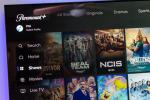Il ne fait aucun doute que le Moto G7 est l’un des téléphones les plus économiques du marché, mais êtes-vous sûr d’en tirer le meilleur parti? Il y a quelques paramètres clés que nous aimons généralement modifier lorsque nous configurons un nouveau téléphone Android et les téléphones Moto disposent également de quelques options exclusives qui méritent d'être approfondies. Voici nos conseils sur les paramètres du Moto G7 que vous devez modifier pour démarrer avec votre nouvel appareil. Ces conseils fonctionneront tout aussi bien sur la famille G7 plus large, notamment le Moto G7 Power, le Moto G7 Play et le Moto G7 Plus.
Contenu
- Choisissez vos actions moto
- Programmer la veilleuse
- Configurez votre économiseur d'écran
- Planifiez une routine de détente
- Faites glisser le capteur d'empreintes digitales vers le bas pour les notifications
- Ajustez le son
- Configurer l'affichage Peek
- Changer la taille d'affichage
- Activer le HDR et désactiver les photos actives
- Activer la capture automatique des sourires
Choisissez vos actions moto
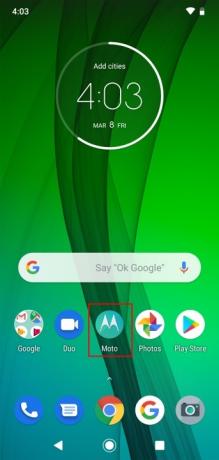
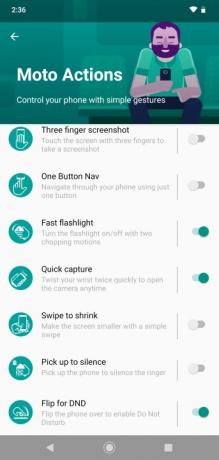
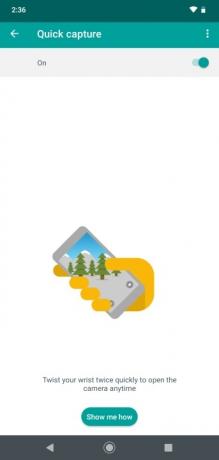
Motorola propose depuis longtemps une variété de raccourcis gestuels sur ses téléphones; certains d’entre eux sont vraiment utiles, d’autres moins. Nous n'allons pas présenter chacun d'entre eux dans un conseil distinct, mais nous vous conseillons plutôt d'ouvrir l'application Moto et d'appuyer sur Actions de moto pour examiner les options par vous-même. Nos favoris sont Lampe de poche rapide, qui allume ou éteint la lampe de poche lorsque vous effectuez un double mouvement avec votre téléphone, et Retourner pour le MDN, qui active automatiquement Ne pas déranger lorsque vous placez votre Moto G7 face cachée. Le seul autre que nous recommandons vraiment est Capture rapide, qui lance l'appareil photo lorsque vous tournez votre poignet deux fois, ou bascule entre les caméras avant et arrière lorsque l'application appareil photo est déjà ouverte. Vous pouvez appuyer sur chaque option pour obtenir plus de détails et voir une animation expliquant le geste.
Vidéos recommandées
Programmer la veilleuse

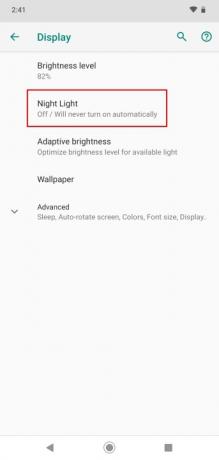
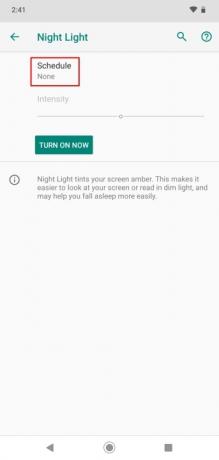
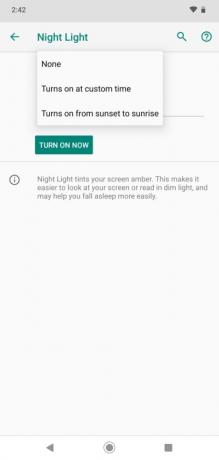
Beaucoup d'entre nous lisent sur notre téléphone au lit la nuit, mais lumière bleue de l'écran peut nous empêcher de devenir aussi naturellement somnolents que nous le ferions normalement. Heureusement, il existe aujourd'hui un paramètre sur la plupart des téléphones qui vous permet de filtrer la lumière bleue à l'approche de l'heure du coucher. Aller à Paramètres > Affichage > Veilleuse et appuyez sur Programmer, puis choisissez une heure personnalisée ou optez pour le coucher et le lever du soleil. Idéalement, vous souhaitez filtrer la lumière bleue sortez pendant au moins 90 minutes avant de vous coucher.
Configurez votre économiseur d'écran
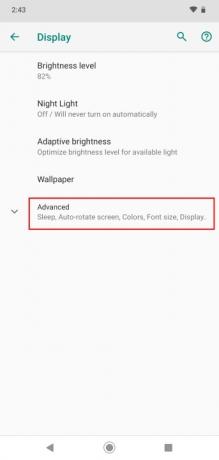
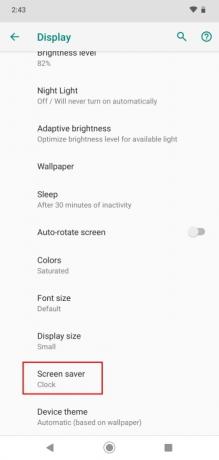
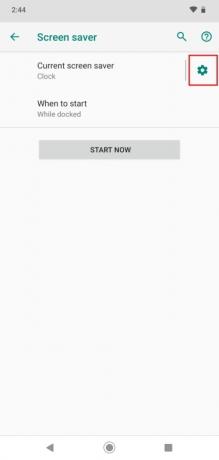
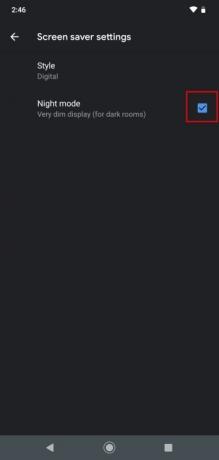
Vous préférerez peut-être désactiver complètement cette option, ou peut-être souhaiterez-vous utiliser votre Moto G7 comme horloge de chevet et le connecter tous les soirs. Quoi qu'il en soit, allez dans Paramètres > Affichage > Avancé > Économiseur d'écran et décidez ce que vous souhaitez afficher et quand il doit démarrer, ou sélectionnez Jamais si vous ne voulez pas l'utiliser du tout. Si vous l'utilisez sur la table de nuit, nous vous recommandons d'appuyer sur le rouage des paramètres à côté de l'endroit indiqué. Économiseur d'écran actuel et en cochant la case à côté Mode nuit pour garder l’affichage sombre.
Planifiez une routine de détente

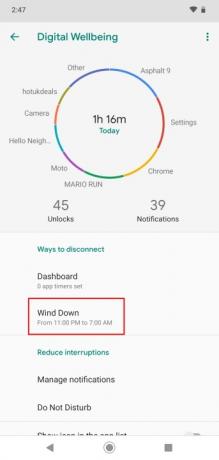
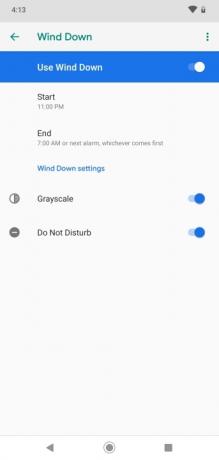
Nous avions l'habitude de recommander la planification Ne pas déranger, mais vous pouvez le faire dans le cadre de Wind Down, une fonctionnalité introduite par Google dans Android 9.0 Tarte. Aller à Paramètres > Bien-être numérique > Détente et configurez-le à votre convenance. Le passage à Niveaux de gris quand il se fait tard, cela peut être un pas de trop pour certaines personnes, mais nous vous recommandons fortement de définir Ne pas déranger s'allumer le soir, car cela signifie moins de stress potentiel à l'approche de l'heure du coucher et un sommeil de bien meilleure qualité sans aucune alerte pour vous déranger.
Faites glisser le capteur d'empreintes digitales vers le bas pour les notifications
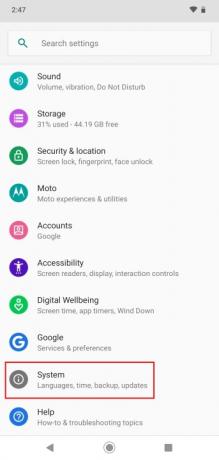
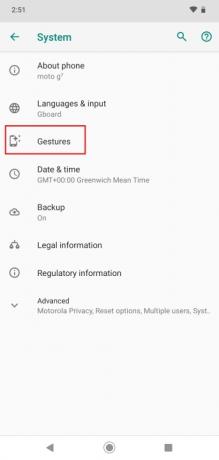
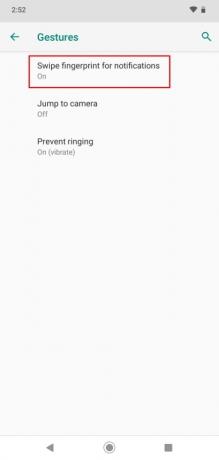
Depuis que les fabricants ont déplacé le capteur d'empreintes digitales à l'arrière des téléphones, il est naturel que votre doigt y repose, et c'est pourquoi nous comme l'option de raccourci gestuel pour ouvrir le volet de notification en faisant glisser ce capteur vers le bas ou pour le fermer à nouveau en faisant glisser en haut. Si vous pensez que cela pourrait être utile, allez dans Paramètres > Système > Gestes et appuyez pour tourner Faites glisser l'empreinte digitale pour les notifications sur.
Ajustez le son
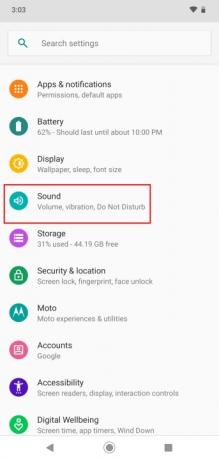

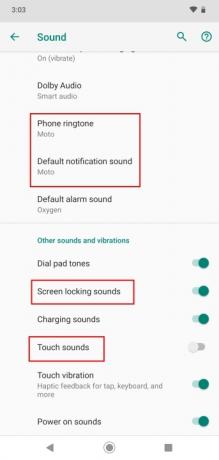
Vous aimez peut-être la sonnerie emblématique Hello Moto, mais pour nous, elle est trop forte et impétueuse, c'est donc quelque chose que nous aimons changer immédiatement avec un téléphone Motorola. Aller à Paramètres > Son > Avancé et changer Sonnerie de téléphone et Son de notification par défaut. Tu devrais trouver ça Sons tactiles sont désactivés par défaut, mais nous aimons aussi désactiver Sons de verrouillage de l'écran.
Configurer l'affichage Peek
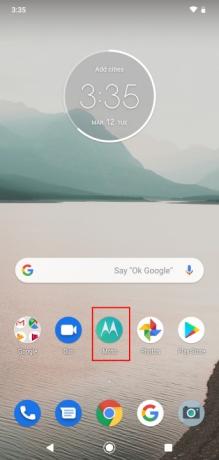

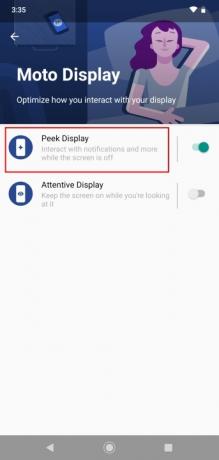
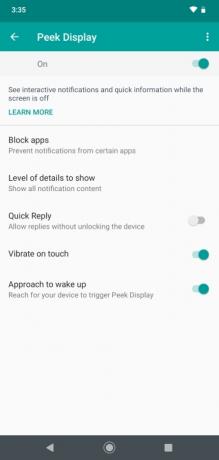
Avec Peek Display, vous pouvez voir les notifications et l'heure sur votre écran de verrouillage même lorsqu'il est éteint, mais vous devrez le configurer. Ouvrez l'application Moto et appuyez sur Écran Moto > Affichage Peek. Par défaut, tout le contenu des notifications sera affiché sur votre écran de verrouillage, ce qui pourrait poser problème, surtout si vous êtes en entreprise ou si vous avez laissé votre téléphone quelque part. Vous pouvez choisir de bloquer certaines applications, modifier le niveau de détail et même autoriser des réponses rapides sans déverrouiller l'appareil. Décidez de vos préférences, mais rappelez-vous que cette fonctionnalité présente un risque pour votre vie privée.
Changer la taille d'affichage
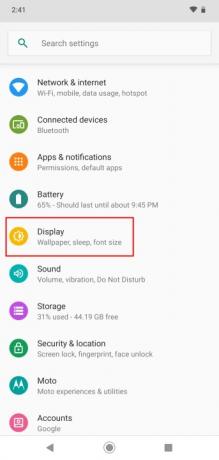
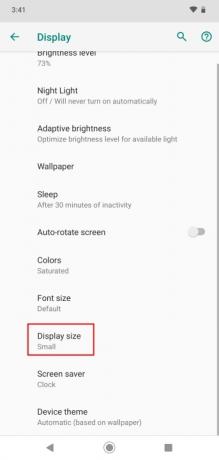
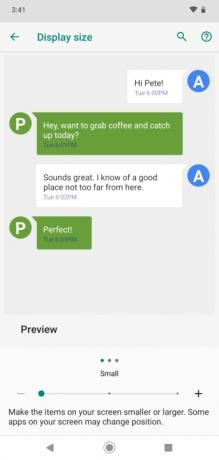
Vous constaterez peut-être que la taille des icônes et du texte vous convient parfaitement, mais nous trouvons la taille par défaut sur le Moto G7 assez grande. Vous pouvez le changer Paramètres > Affichage > Avancé > Taille d'affichage. Nous préférons Petit, mais essayez-les et voyez ce qui vous convient.
Activer le HDR et désactiver les photos actives



Nous aimons l’appareil photo du Moto G7, mais nous recommandons de modifier immédiatement deux paramètres dans l’application Appareil photo. Tu trouveras HDR en haut à gauche est réglé sur Auto et nous vous recommandons de le tourner Sur en permanence. Cela fait une grande différence sur vos photos en échange d'un temps de traitement légèrement plus long. L'autre option que nous recommandons de désactiver est Photos actives car ils prennent plus de place et sont souvent inutiles – ce mode ne fait que capturer une seconde de vidéo de chaque côté de votre prise de vue. C’est en fait incompatible avec le HDR, donc si vous activez
Activer la capture automatique des sourires


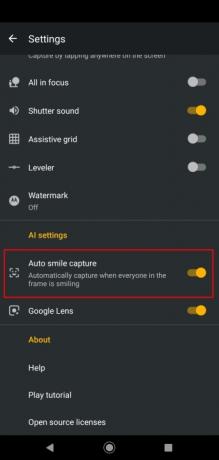
Le Moto G7 dispose d'un joli mode portrait et il est efficace pour capturer des photos attrayantes de personnes, mais vous pouvez augmenter vos chances de prendre une photo de groupe parfaite grâce à cette fonctionnalité intelligente. Ouvrez l'application Appareil photo et appuyez sur l'icône de la grille, puis appuyez sur le rouage des paramètres en haut. Faites défiler vers le bas et vous trouverez Capture automatique du sourire est une option que vous pouvez activer. Cela peut être très pratique, surtout lorsque vous essayez d'obtenir une photo décente d'un groupe de personnes souriantes parce que le
Recommandations des rédacteurs
- Moto G Power 5G ajoute une fonctionnalité phare à un téléphone économique
- Nokia 5.4 contre Motorola Moto G Power (2021): champ de bataille budgétaire
- Les meilleures coques et coques Moto G Power
- La nouvelle famille Motorola Moto G apporte des mises à niveau d'appareil photo et des prix alléchants
- Moto G Power contre Moto G Stylus: Toutes les différences expliquées
Améliorez votre style de vieDigital Trends aide les lecteurs à garder un œil sur le monde en évolution rapide de la technologie avec toutes les dernières nouvelles, des critiques de produits amusantes, des éditoriaux perspicaces et des aperçus uniques.